(271)データを見栄え良くする方法♪
みなさま、こんにちは!
モカです。
お元気ですか?
桜の咲きましたね!
なんだか嬉しくなります^^
春って何だかワクワクします♪
良いことありそう~^^
明日から新年度!
新しい出発ですね♪気合入れて元気にがんばりましょう~!
**☆**☆**☆**☆**☆**☆**☆**☆**☆**☆**☆**☆
データを見栄え良くする方法
Excelで表などデータを作成したら、印刷して配布したり、保管することもあります。
その際、見栄え良く整える方法をご紹介します。
ヘッダー、フッターを使う方法です。
1.「挿入」-「ヘッダーとフッター」を押します。
2.ヘッダーのボックスが表示されます。
左、真ん中、右の3カ所のいずれかをクリックします。今回は右をクリック♪
3.右のヘッダーのボックスを選ぶとメニュー「ヘッダー/フッター ツール」が表示されます。
そのメニューの中の「デザイン」-「図」をクリックして図を選びます。
4.選択した図(dbSheetClientのロゴ)が表示されました。
挿入した図が大きすぎるので調節するため、もう一度、ヘッダーのボックスをクリックして
「デザイン」-「図の書式設定」を押します。
7.印刷プレビューすると、こんなかんじです。ぐっと見映えが良くなりますよね^^
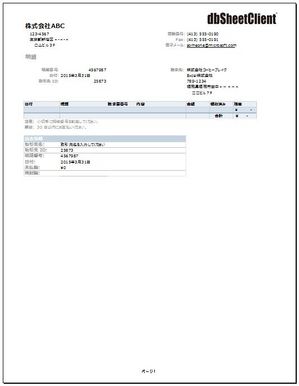
8.会社のロゴマーク、製品のロゴなど(図)以外にも、
ファイル名、シート名etcいろいろ表示させることが出来ますよ。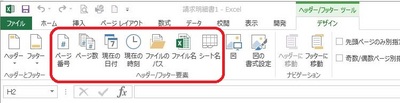
フッターも同じように設定可能です。
ページ番号などを一番下の真ん中に表示すると便利です♪
いかがでしたか?
ぜひ、ご活用ください。
☆☆☆・・・☆☆☆・・・☆☆☆・・・☆☆☆・・・☆☆☆・・・☆☆☆・・・☆☆☆ 前の記事 ☆☆


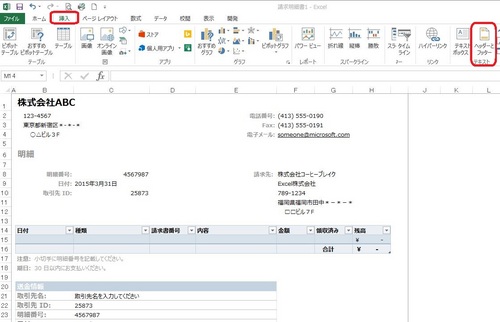
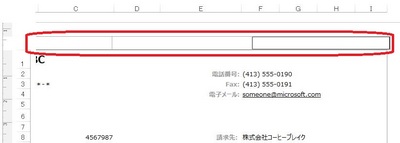
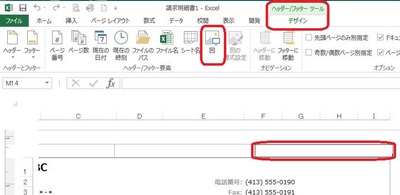
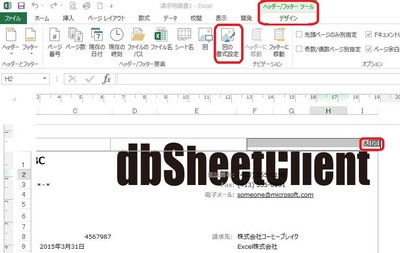
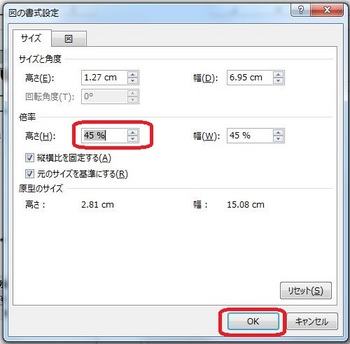
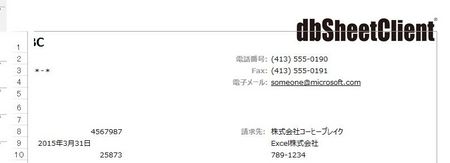



ディスカッション
コメント一覧
まだ、コメントがありません